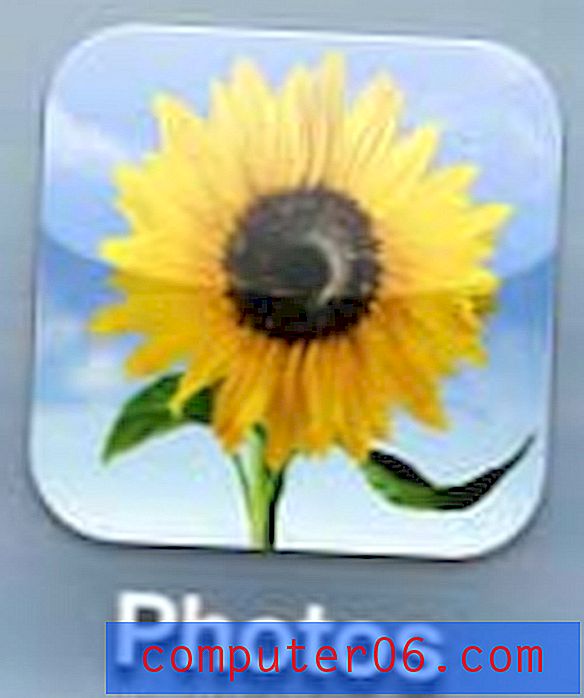Como continuo ocultando a faixa de opções no Outlook 2013?
A faixa de opções na parte superior da janela no Microsoft Outlook 2013 contém a maioria dos botões e ferramentas necessários para usar o programa. Infelizmente, também ocupa grande parte da tela. Portanto, a Microsoft possui três níveis diferentes de opções de visibilidade que permitem gerenciar a quantidade de faixa de opções que você está vendo enquanto usa o programa.
Isso é ótimo quando você está tentando alterar a maneira como sua fita é exibida, mas e quando você está escondendo acidentalmente a fita ou tornando-a visível quando não a deseja? Isso ocorre devido a um botão localizado precariamente no canto superior direito da janela e é uma fonte de problemas se for clicado acidentalmente. Mas quando você está ciente do botão e o que ele faz, é um ajuste rápido para clicá-lo novamente após um erro e restaurar a faixa de opções para o tipo de visibilidade desejado.
Alterar rapidamente a visibilidade da faixa de opções no Outlook 2013
As etapas deste artigo foram realizadas no Outlook 2013. Os métodos para ajustar a visibilidade da faixa de opções podem ser diferentes nas versões anteriores do Outlook.
Etapa 1: abra o Outlook 2013.
Etapa 2: Clique no botão Opções de exibição da faixa de opções no canto superior direito da janela.

Etapa 3: selecione a maneira que você deseja exibir a faixa de opções no Outlook 2013. A opção Ocultar fita automaticamente ocultará as guias e a faixa de opções, a opção Mostrar guias exibirá apenas as guias e a opção Mostrar guias e comandos será exibida a fita completa.
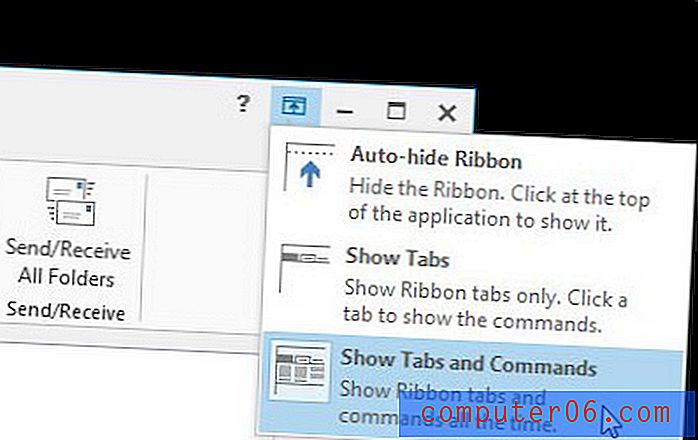
Você pode ler este artigo para descobrir outra maneira de alterar a visibilidade da faixa de opções.
se você estiver procurando por ajuda adicional com o Outlook 2013, consulte o Guia de Iniciação Rápida da Microsoft.